Spis treści
Czy jesteś miłośnikiem Nintendo Switch? Nintendo Switch to ulubiona przenośna konsola do gier, która umożliwia granie w jedne z najlepszych gier, takich jak Mario vs. Donkey Kong, co czyni ją popularnym urządzeniem do gier obok iPada.
Jednak każdy gracz na Switcha boryka się z jednym szczególnym problemem – brakiem wystarczającej ilości miejsca na dysku. Dostępna przestrzeń dyskowa jest niewystarczająca dla graczy, którzy często chcą pobierać i grać w nowe gry. W takim przypadku gracze wybierają kartę SD, aby zapewnić większą przestrzeń dyskową.
Odzyskaj uszkodzoną kartę SD Switcha za pomocą oprogramowania
Włożenie karty SD ułatwia pobieranie i zapisywanie gier do grania, ale może również prowadzić do utraty danych. Różne scenariusze mogą prowadzić do uszkodzenia karty SD. Może to być na przykład spowodowane niewłaściwą obsługą karty, infekcją wirusową, nagłym wyjęciem karty SD podczas zapisywania pliku itp.
Jeśli Switch nie odczyta zawartości karty SD, użytkownicy mogą włożyć ją do czytnika kart i otworzyć na komputerze Mac. Następnie profesjonalne narzędzie do odzyskiwania danych z karty SD może pomóc w przywróceniu utraconych danych. W tym celu sprawdź Kreator odzyskiwania danych EaseUS dla komputerów Mac .
Okrzyknięte jednym z najbardziej kompetentnych narzędzi do odzyskiwania danych na komputerze Mac, oprogramowanie jest łatwe w obsłudze i pomaga w odzyskiwaniu uszkodzonych kart SD na komputerze Mac . Potężny program do odzyskiwania danych obsługuje różne urządzenia, takie jak dyski SSD, HDD, dyski fusion, karty SD, dyski USB itp.
Wiele scenariuszy może prowadzić do utraty danych. Aby uzyskać pomoc, możesz skorzystać z Kreatora odzyskiwania danych EaseUS dla komputerów Mac. Spójrz na te scenariusze:
- Atak wirusa: Ataki złośliwego oprogramowania na system mogą prowadzić do utraty danych. W takim przypadku musisz szybko skorzystać z narzędzia do odzyskiwania danych, aby odzyskać utracone dane.
- Awaria systemu: błędy w systemie, takie jak problemy z systemem macOS Sonoma , mogą prowadzić do nagłej i nieoczekiwanej awarii. Jedynym sposobem na przywrócenie danych jest wybranie profesjonalnego programu do odzyskiwania danych.
- Ręczne usuwanie: wypadki się zdarzają, ale usunięcie danych może prowadzić do ogromnych strat. Pomocny może być wybór najlepszego oprogramowania do odzyskiwania danych.
- Formatowanie: Czasami formatowanie karty SD może prowadzić do utraty danych. Możesz użyć wydajnego narzędzia do odzyskiwania danych, aby odzyskać sformatowaną kartę SD na komputerze Mac .
- Odmontowany dysk: Problemy z montażem to kolejna przyczyna utraty danych. Wybierz profesjonalne rozwiązanie do odzyskiwania danych z karty SD, która nie jest montowana na komputerze Mac .
Oto kroki, aby odzyskać zapisane dane na uszkodzonej karcie SD Switch:
Krok 1. Wybierz kartę SD
- Prawidłowo podłącz kartę pamięci do komputera Mac. Uruchom Kreatora odzyskiwania danych EaseUS dla komputerów Mac.
- Przejdź do „Odzyskiwanie karty SD”, znajdź kartę SD Canon/Nikon/Go Pro/DJI/Sony i kliknij „Wyszukaj utracone pliki”.
Uwaga: przed odzyskiwaniem danych lepiej kliknąć „Kopia zapasowa dysku” na lewym pasku bocznym, aby utworzyć kopię zapasową karty SD i uniknąć dalszej utraty danych. Po utworzeniu kopii zapasowej karty SD oprogramowanie może odzyskać dane z kopii zapasowej karty SD, a następnie wyjąć kartę SD i użyć jej ponownie.

Krok 2. Odfiltruj utracone dane na karcie SD
Po zakończeniu skanowania wszystkie pliki zostaną zaprezentowane w lewym panelu wyników skanowania. Znajdź poszukiwane zdjęcia, filmy i inne pliki.

Krok 3. Wyświetl podgląd i odzyskaj dane
Wyświetl podgląd danych na karcie SD i wybierz żądane pliki. Następnie kliknij przycisk „Odzyskaj”. Nie zapisuj plików do odzyskania na samej karcie SD w przypadku nadpisania danych.

Jak naprawić uszkodzony przełącznik karty SD [z 5 poprawkami]
Martwisz się naprawą uszkodzonej karty SD w Switchu? Chociaż profesjonalne narzędzie do odzyskiwania danych pomoże w przywróceniu danych, istnieją inne sposoby. Istnieje kilka rozwiązań, które możesz wypróbować, aby rozwiązać problem. Oto pięć rozwiązań:
Poprawka 1. Uruchom ponownie swój Nintendo Switch
Najprostszym rozwiązaniem naprawienia uszkodzonej karty SD Switch jest jej ponowne uruchomienie. Przyczyną problemu może być obecność uszkodzonych plików systemowych. Ponowne uruchomienie Nintendo Switch wyeliminuje te pliki i rozwiąże problem.
Wykonaj poniższe kroki, aby ponownie uruchomić Nintendo Switch:
Krok 1. Poszukaj przycisku zasilania w lewym górnym rogu, naciśnij go i przytrzymaj przez kilka sekund.
Krok 2. Wybierz „Opcje zasilania” i wybierz „Wyłącz”.
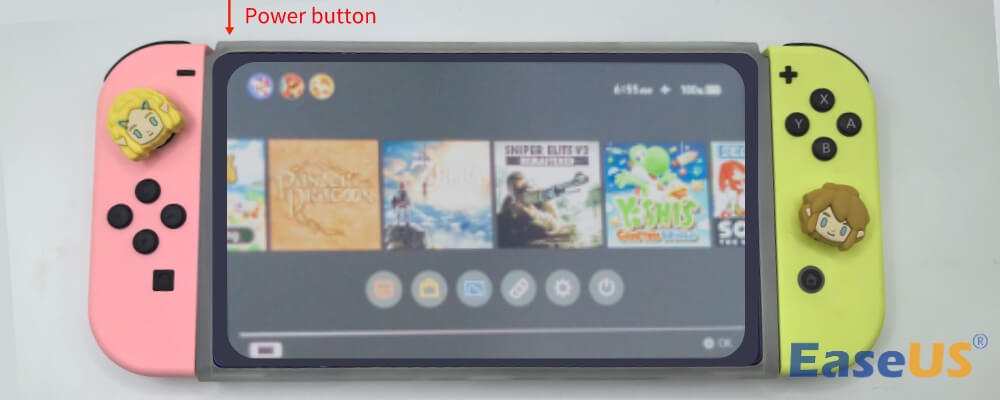
Po chwili włącz Nintendo Switch. Poczekaj, aż Nintendo Switch uruchomi się ponownie i załaduj wszystko. Następnie sprawdź, czy problem z kartą SD został rozwiązany. Jeśli tak nie jest, możesz przejść do poniższej metody.
Udostępnij ten artykuł w mediach społecznościowych, aby pomóc innym dowiedzieć się, jak naprawić uszkodzoną kartę SD w konsoli Nintendo Switch.
Poprawka 2. Wyczyść gniazdo karty SD i włóż ją ponownie do przełącznika
Czasami nagromadzenie cząstek kurzu i brudu może spowodować uszkodzenie przełącznika karty SD. Najlepszym rozwiązaniem jest ponowne włożenie karty SD po jej wyczyszczeniu.
Krok 1. Ponieważ wyjęcie karty SD bez wyłączania Switcha może ją uszkodzić, najpierw ją wyłącz.
Krok 2. Znajdź i umieść górną część karty SD, aby ją wyjąć. Po usłyszeniu dźwięku kliknięcia możesz wyjąć kartę SD z gniazda.

Krok 3. Następnym krokiem jest wyczyszczenie karty SD. Delikatnie wytrzyj kartę miękką ściereczką i wyczyść gniazdo, aby usunąć wszelkie zanieczyszczenia.
Krok 3. Po zakończeniu czyszczenia włóż ponownie kartę SD z powrotem do Nintendo. Upewnij się, że wkładasz kartę we właściwym kierunku.
Poprawka 3. Sprawdź kompatybilność karty SD Switch
Jedną z przyczyn korupcji są niezgodne karty SD. Możliwe, że bieżąca karta SD przestała działać po aktualizacji lub większej aktualizacji. Oto lista kart współpracujących z Switchem:
- microSDXC (64 GB i więcej).
- microSDHC (4 GB – 32 GB).
- microSD (do 2 GB).
Musisz użyć szybkiej karty microSD i sprawdzić kompatybilność karty microSD, aby uniknąć problemów w przyszłości.
Poprawka 4. Zaktualizuj swój Nintendo Switch
Innym łatwym rozwiązaniem problemów z uszkodzeniem karty SD Switch jest aktualizacja Nintendo Switch. Jedynym wymogiem wdrożenia tego rozwiązania jest stabilne i szybkie łącze sieciowe.
Oto kroki, które należy wykonać:
Krok 1. Wybierz „Ustawienia systemu > System > Aktualizacja systemu”.
Krok 2. Jeśli aktualizacja jest dostępna, jej pobieranie rozpocznie się natychmiast.
Uwaga: Nintendo Switche zazwyczaj mają opcję automatycznej aktualizacji systemu. Włącz tę opcję, aby uniknąć korzystania z ręcznych aktualizacji.
Poprawka 5. Sformatuj kartę SD Switcha za pomocą Narzędzia dyskowego
Ostatnim rozwiązaniem, jakie możesz wybrać, jest sformatowanie karty SD Switch. Możesz używać Narzędzia dyskowego , wbudowanej funkcji komputera Mac, do zarządzania zewnętrznymi i wewnętrznymi urządzeniami pamięci masowej oraz ich formatowania.
Oto kroki, aby sformatować kartę SD Switch za pomocą Narzędzia dyskowego:
Krok 1. Podłącz kartę SD Switch do komputera Mac.
Krok 2. Otwórz „Narzędzie dyskowe”. Musisz kliknąć „Aplikacje > Narzędzia > Narzędzie dyskowe”.

Krok 3. Wybierz kartę SD. Z górnego menu wybierz opcję „Usuń”.

Krok 4. Gdy pojawi się wyskakujące menu, zresetuj nazwę i format sformatowanej karty SD i potwierdź czynność, klikając ponownie „Usuń”.

Krok 5. Poczekaj, aż zobaczysz komunikat informujący, że usuwanie zostało zakończone. Naciśnij „Gotowe”, aby zakończyć proces.
Pamiętaj, że formatowanie karty SD spowoduje usunięcie danych, więc spróbuj sformatować kartę SD na komputerze Mac za pomocą Kreatora odzyskiwania danych EaseUS dla komputerów Mac!
Wniosek
Kilka przyczyn może prowadzić do uszkodzenia przełącznika karty SD, ale nie ma się czym martwić. W dobie technologii istnieje wiele rozwiązań pomagających rozwiązać problemy z dyskiem. Możesz ponownie uruchomić Nintendo Switch, wyczyścić gniazdo karty SD, sformatować kartę itp.
Wreszcie, zawsze możesz zdecydować się na profesjonalne narzędzie do odzyskiwania danych. Sprawdź Kreator odzyskiwania danych EaseUS dla komputerów Mac, doskonałe oprogramowanie do odzyskiwania danych umożliwiające przywracanie różnych typów danych.
Jak naprawić często zadawane pytania dotyczące uszkodzonej karty SD
Aby dowiedzieć się więcej o naprawie uszkodzonego przełącznika karty SD, zapoznaj się z tymi pytaniami i odpowiedziami:
1. Czy można naprawić uszkodzoną kartę SD na moim komputerze Mac?
Możesz naprawić uszkodzoną kartę SD za pomocą narzędzia pierwszej pomocy. Jest to wbudowane w system macOS i jeśli można odbudować jedynie uszkodzenie nagłówka, powinno być możliwe jego naprawienie.
2. Gdzie są uszkodzone dane na Nintendo Switch?
Aby sprawdzić uszkodzone dane na Nintendo Switch, kliknij „Ustawienia systemu” w menu głównym. Wybierz „Zarządzanie danymi” i wybierz „Oprogramowanie”. Wybierz tytuł gry, której dane chcesz sprawdzić. Wybierz „Sprawdź, czy dane nie są uszkodzone”.
3. Jak zresetować przełącznik karty SD?
Aby zresetować przełącznik karty SD, możesz użyć Narzędzia dyskowego. Wbudowane narzędzie usunie wszystkie istniejące dane i sprawi, że staną się nowe. Jednakże utracisz dane znajdujące się na karcie.
Powiązane artykuły
-
Jak naprawić awarię TDR wideo (NVLDDMKM.SYS) na komputerze
![author icon]() Arek/2024/03/12
Arek/2024/03/12
-
Jak naprawić Eksplorator plików nie wyświetlający plików | Najlepsze rozwiązania tutaj
![author icon]() Arek/2023/12/21
Arek/2023/12/21
-
POPRAWKA 2019: Ponownie uruchomiłem komputer i wszystko zniknęło z systemu Windows 10
![author icon]() Arek/2023/02/27
Arek/2023/02/27
-
Jak odzyskać usunięte pliki / foldery na komputerze Mac
![author icon]() Arek/2023/02/27
Arek/2023/02/27